windows11删除windows.old的方法 win11如何删除windows.old
更新时间:2024-03-27 13:52:00作者:qiaoyun
windows.old是我们升级新的操作系统之后会保留在系统中的一个旧系统文件,因为占用内存比较大,所以不需要的时候可以将其删除,但是有很多win11系统用户并不知道如何删除windows.old,方法并不会难,接下来就给大家详细介绍一下windows11删除windows.old的方法。
方法如下:
1、在Win11系统桌面上,点击开始选择设置进入。
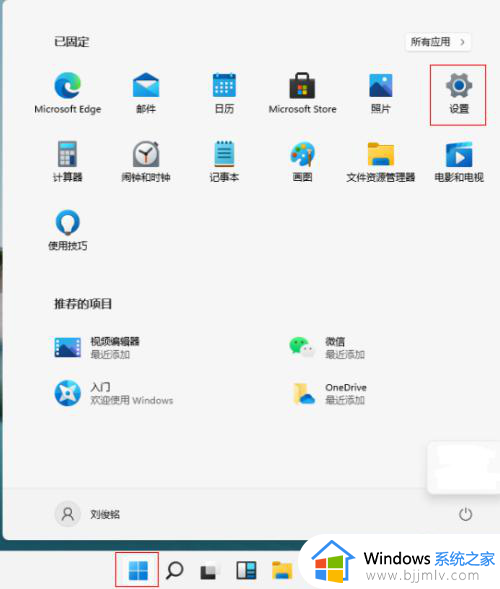
2、进入Winodws设置界面,点击系统进入。
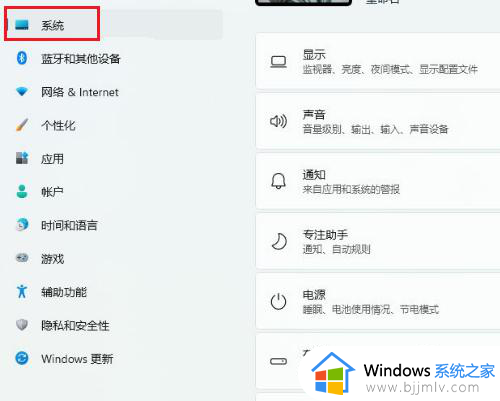
3、在系统页面,点击存储进入。
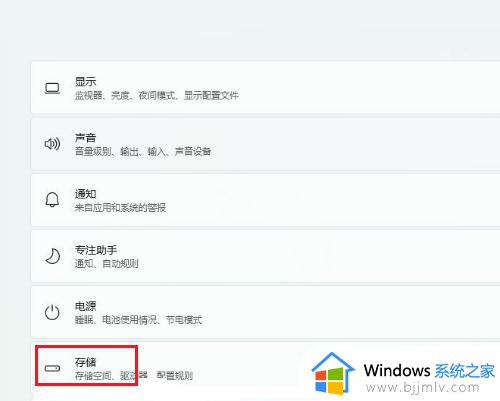
4、进入存储界面,点击清理建议进入。
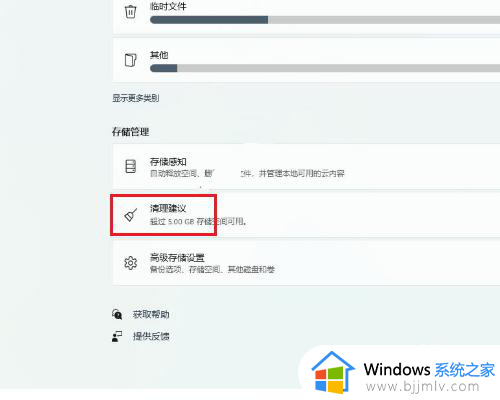
5、勾选以前的 Windows 安装文件选项,点击清理按钮即可。
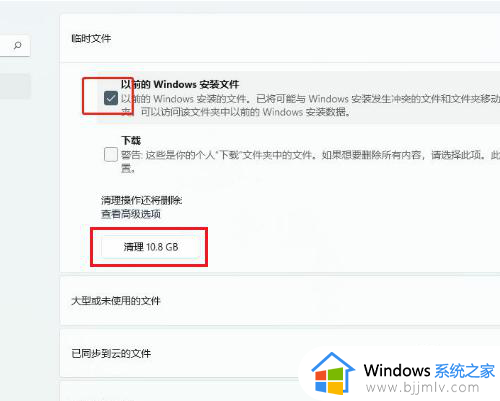
以上给大家介绍的就是win11删除windows.old的详细方法,如果你有一样需求的话,可以参考上述方法步骤来进行删除吧。
windows11删除windows.old的方法 win11如何删除windows.old相关教程
- win11windowsold怎么删除无用文件 win11如何清理windowsold无用文件
- windows11登陆的microsoft账户如何删除 windows11删除登录的microsoft账户的方法
- windows11删除恢复分区的方法 win11恢复分区如何删除
- windows11强制删除文件夹的方法 win11如何强制删除文件
- win11自己删除文件的方法 win11文件被自动删除如何解决
- windows11删除用户账户的方法 windows11怎么删除用户
- win11删除输入法删不了怎么办 win11输入法没法删除如何解决
- win11删除字幕样式的简单方法 win11系统如何删除字幕样式
- windows11删除更新文件的方法 win11更新文件怎么删除
- windows11如何删除输入法 windows11输入法怎么删除
- win11恢复出厂设置的教程 怎么把电脑恢复出厂设置win11
- win11控制面板打开方法 win11控制面板在哪里打开
- win11开机无法登录到你的账户怎么办 win11开机无法登录账号修复方案
- win11开机怎么跳过联网设置 如何跳过win11开机联网步骤
- 怎么把win11右键改成win10 win11右键菜单改回win10的步骤
- 怎么把win11任务栏变透明 win11系统底部任务栏透明设置方法
win11系统教程推荐
- 1 怎么把win11任务栏变透明 win11系统底部任务栏透明设置方法
- 2 win11开机时间不准怎么办 win11开机时间总是不对如何解决
- 3 windows 11如何关机 win11关机教程
- 4 win11更换字体样式设置方法 win11怎么更改字体样式
- 5 win11服务器管理器怎么打开 win11如何打开服务器管理器
- 6 0x00000040共享打印机win11怎么办 win11共享打印机错误0x00000040如何处理
- 7 win11桌面假死鼠标能动怎么办 win11桌面假死无响应鼠标能动怎么解决
- 8 win11录屏按钮是灰色的怎么办 win11录屏功能开始录制灰色解决方法
- 9 华硕电脑怎么分盘win11 win11华硕电脑分盘教程
- 10 win11开机任务栏卡死怎么办 win11开机任务栏卡住处理方法
win11系统推荐
- 1 番茄花园ghost win11 64位标准专业版下载v2024.07
- 2 深度技术ghost win11 64位中文免激活版下载v2024.06
- 3 深度技术ghost win11 64位稳定专业版下载v2024.06
- 4 番茄花园ghost win11 64位正式免激活版下载v2024.05
- 5 技术员联盟ghost win11 64位中文正式版下载v2024.05
- 6 系统之家ghost win11 64位最新家庭版下载v2024.04
- 7 ghost windows11 64位专业版原版下载v2024.04
- 8 惠普笔记本电脑ghost win11 64位专业永久激活版下载v2024.04
- 9 技术员联盟ghost win11 64位官方纯净版下载v2024.03
- 10 萝卜家园ghost win11 64位官方正式版下载v2024.03